图文详解电脑无法删除文件夹怎么办
- 2017-10-30 11:15:07 分类:装机教程
使用电脑的人都知道文件管理是最基本的操作。几乎没有人不会删除文件,简单的选中目标,按del即可实现。但有时时候,会遇到怎么也无法删除文件夹的情况,这该怎么办呢?没关系,接下来,小白重装小编告诉你遇到这样的问题,该如何处理。
对于一些喜欢清除系统垃圾的用户来说,应该也曾经尝试过手动的去清理系统中的垃圾文件吧?那么大家是否有遇到过无法删除的文件夹呢?当然,如果是里面有文件的文件夹,无法删除怎么办,大家是不是就觉得有些奇怪了呢?下面,小编就教大家如何解决无法删除文件夹的情况。
电脑无法删除文件夹怎么办图文解说
首先试一下用金山毒霸查杀病毒,
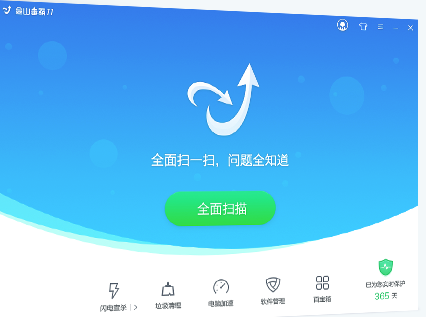
电脑文件夹示例1
可以考虑使用金山毒霸2011百宝箱中的进程查看器,检查当前运行的进程是否有处于要删除的文件夹中。结束进程后,再去尝试删除是否会成功。
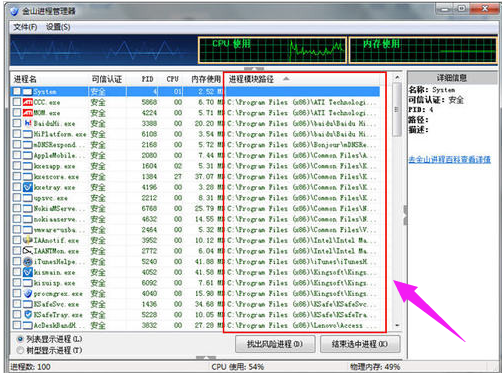
电脑文件夹示例2
如果还是失败,尝试一下用金山毒霸百宝箱中的文件粉碎器。
注意:一般不要使用文件粉碎器来删除一个很大的文件或文件夹,这会很耗时间。
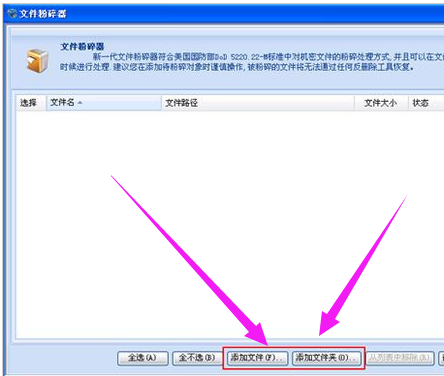
电脑文件夹示例3
可以尝试一下unlocker,百度一下就能找到。安装后,在目标文件夹的图标上点右键,选择解锁并删除。
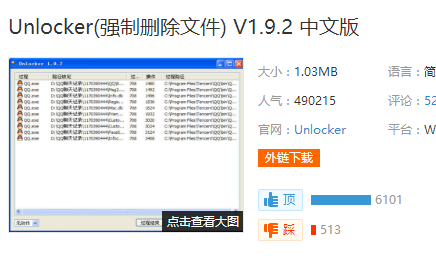
文件夹示例4
如果怀疑存储器介质损坏,就需要修复磁盘之后,再操作(使用修复磁盘工具)
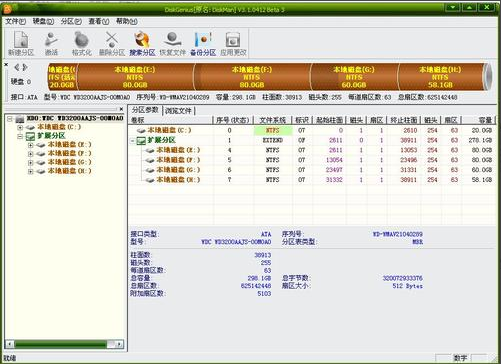
文件夹示例5
对于文件夹访问权限的设定,导致的不可删除,这种情况很容易被忽视。若以上方法均失败。就需要观察是不是当前用户没有该文件夹的完全控制权限。
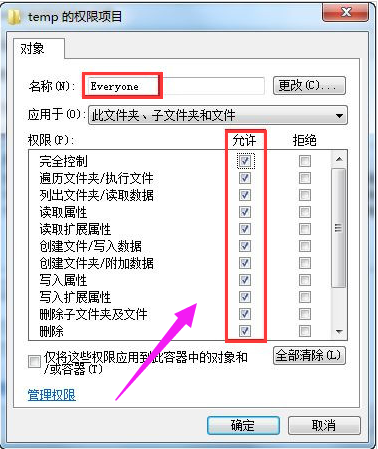
删除文件夹示例6
以上就是解决无法删除文件夹的操作流程了。不懂得如何去解决无法删除文件夹问题的用户可以看看该教程。